क्या आपको पता हैं गूगल फॉर्म्स क्या है (Google Forms in Hindi) गूगल फॉर्म्स गूगल का ही एक बिल्कुल फ्री ऑनलाइन टूल है!
इसका उपयोग ऑनलाइन जानकारी इक्क्ठा करने या फिर किसी भी प्रकार के ऑनलाइन सर्वे के लिए किया जाता है! यह जानकारी सीधे आपके Google Drive में सेव होती है! इससे पिछली पोस्ट में हमने Google Lens के बारे में बताया था!
गूगल के इस फ्री टूल से आप ऑनलाइन फॉर्म्स क्रिएट कर सकते है और इन्हे ऑनलाइन सर्वेक्षण, क्विज, या ईवेंट पंजीकरण फॉर्म्स के रूप में इस्तेमाल कर सकते है!
आज के इस हिंदी लेख में हम गूगल फॉर्म के बारे में पूरी जानकारी (Google Forms in Hindi) जैसे गूगल फॉर्म क्या है (What is Google Forms in Hindi) और गूगल फॉर्म को कैसे इस्तेमाल करते है? जानने वाले है!
यदि आप एक छात्र या फिर टीचर है तो गूगल फॉर्म के बारे में आपको जानना बहुत जरुरी है!
क्युकी कोरोना महामारी के बाद से सभी स्कूल और कॉलेज ऑनलाइन क्लासेज के दौरान छात्रों से महत्वपूर्ण जानकारी इक्कठा करने ऑनलाइन एग्जाम के लिए Multiple Question Type और Drug-And-Drop Question Type Paper बनाने में गूगल फॉर्म का इस्तेमाल कर रहे है!
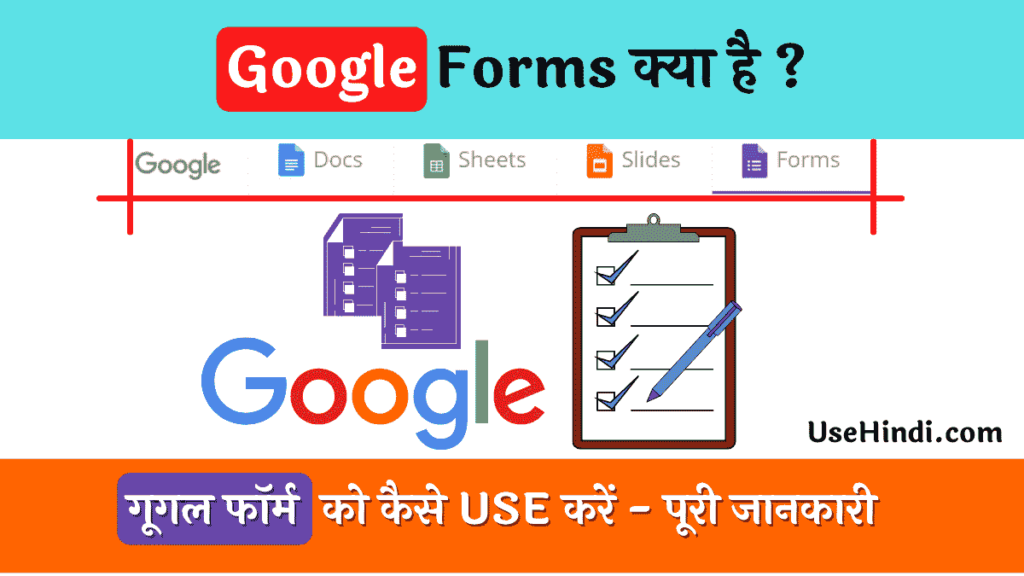
[ Google Forms Kya Hai – What is Google Forms in Hindi ]
गूगल फॉर्म्स क्या है (What is Google Forms in Hindi)
Google Forms Kya Hai: यह गूगल का एक Web-Based Online Free Tool है जिसका उपयोग ऑनलाइन फॉर्म्स बनाने में किया जाता हैं!
गूगल के इस फ्री टूल का उपयोग आप ऑनलाइन डाक्यूमेंट्स, प्रश्न पत्र तैयार करने में और Presentations Forms बनाने में कर सकते है!
गूगल फॉर्म सर्विसेज का सबसे अधिक इस्तेमाल Education Institutes द्वारा छात्रों का ऑनलाइन टेस्ट लेने में और छात्रों की ऑनलाइन डिटेल्स इक्कठा करने में और अलग – अलग प्रत्योगिता के लिए किया जाता है!
कोई भी यूट्यूब चैनल्स या फिर किसी भी Website का कॉन्टेक्ट फॉर्म बनाने में हम गूगल फॉर्म की सहायता ले सकते हैं!
Google Form में किसी भी फॉर्म को बनाने के लिए बहुत सारे अलग अलग टेम्पलेट्स मौजूद होते है जिनका उपयोग आप आसानी से कर सकते है!
गूगल द्वारा गूगल फॉर्म्स को अक्टूबर 2014 में लॉन्च किया गया! उसके बाद 2017 में गूगल ने गूगल फॉर्म को नई सुविधाओं से जोड़ने के लिए फिर से अपग्रेड किया!
इस टूलका इस्तेमाल कंपनियों द्वारा Meetings, Conference Arrangement या फिर किसी प्रोडक्ट का फीडबैक लेने के लिए भी किया जाता है!
आप Google Form में किस तरीके के Forms को तैयार कर सकते हैं!
- Online Questions Answer Forms
- Contact Forms
- Online Job Forms
- Review Forms
- Biodata Forms
- Personal Details Collecting Forms
गूगल फॉर्म्स को लॉगिन कैसे करें (Google Forms Sign in Hindi)
- सबसे पहले आप गूगल पर जायें और सर्च बॉक्स में Google Form को टाइप करें!
- Google Form की हेडलाइंस पर क्लिक करें! नए पेज पर जाएँ और गूगल फॉर्म पर क्लिक करें!
- गूगल फॉर्म को आप बड़ी आसानी से अपनी Gmail ID के द्वारा लॉगिन कर सकते हैं!
- अब आप गूगल फॉर्म के होम पेज पर चले जायेंगे, जहां पर आपको कुछ फीचर्स के साथ कुछ टेम्पलेट्स भी मिलेंगे जिनकी सहायता से आप अपना Google Form को बना सकते हैं!
गूगल फॉर्म्स कैसे बनायें (How to Create Google Forms in Hindi)
चलिये आगे बड़ते है और स्टेप बाई स्टेप जानते है की किसी भी विषय को लेकर गूगल फॉर्म कैसे बनाया जाता है!
Step 1. Search For Google Forms
सबसे पहले आप अपने कंप्यूटर में अपने किसी पसंदीदा ब्राउज़र को ओपन करके गूगल forms को सर्च कीजिये! और आने वाले सबसे पहले रिजल्ट पर क्लिक कीजिये! (चित्रानुसार)
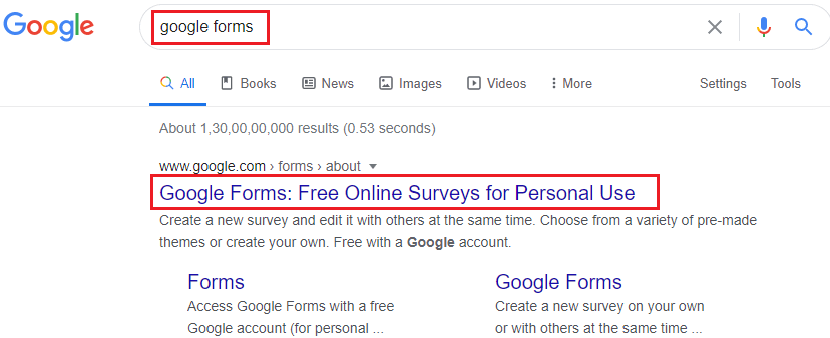
उसके बाद आपको मुख्यता दो ऑप्शन दिखाई देते है! पहला आप अपने पर्सनल यूज़ के लिए और दूसरा आप अपनी बिजनेस के लिये उपयोग करें!
चलिये हम पहले ऑप्शन में क्लिक करके आगे बढ़ते है-
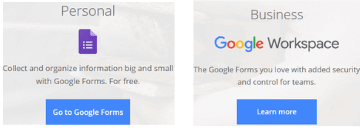
Step 2. Start a New Form
अब सबसे पहला और नया गूगल फॉर्म बनाने के लिये होम पेज पर बायीं तरफ के ब्लैंक ऑप्शन पर दिख रहे Plus के Icon पर क्लिक कीजिये!
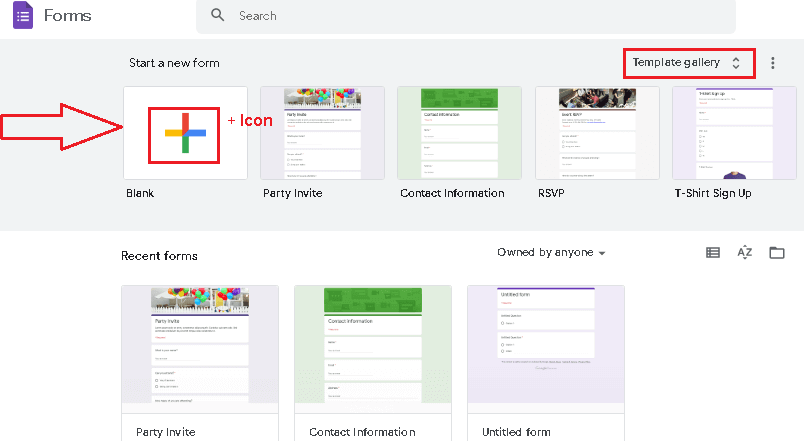
Plus Icon में क्लिक करने के बाद आपको एक नया Untitled गूगल फॉर्म दिखाई देता है जो की बिल्कुल ब्लैंक होता है!
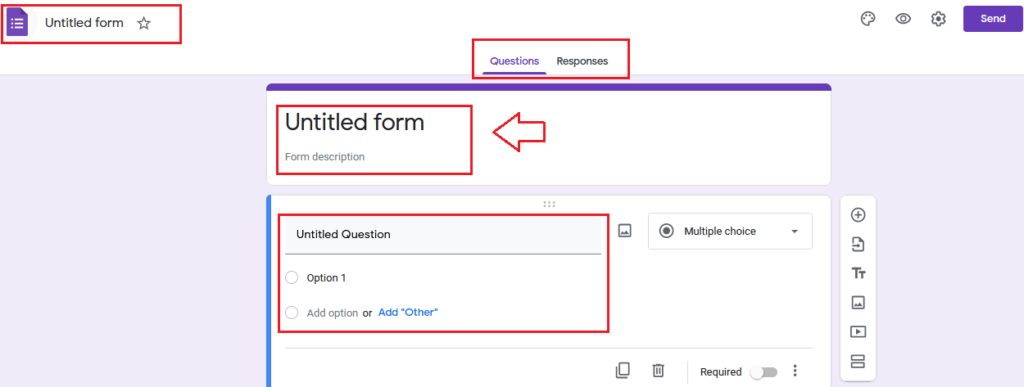
Step 3. Create Your First Form (Question Paper)
चलिये अब अपना पहला गूगल फॉर्म यानी की पहले Question Paper तैयार करते है! इसके लिए आप पहले Question Option में आ जाईये!
अब आगे आप Unlimited Form की जगह अपने फॉर्म का टाइटल नाम लिखिये!
ऐसे ही आप फॉर्म Description पर अपने फॉर्म से संबंधित Description दीजिये!
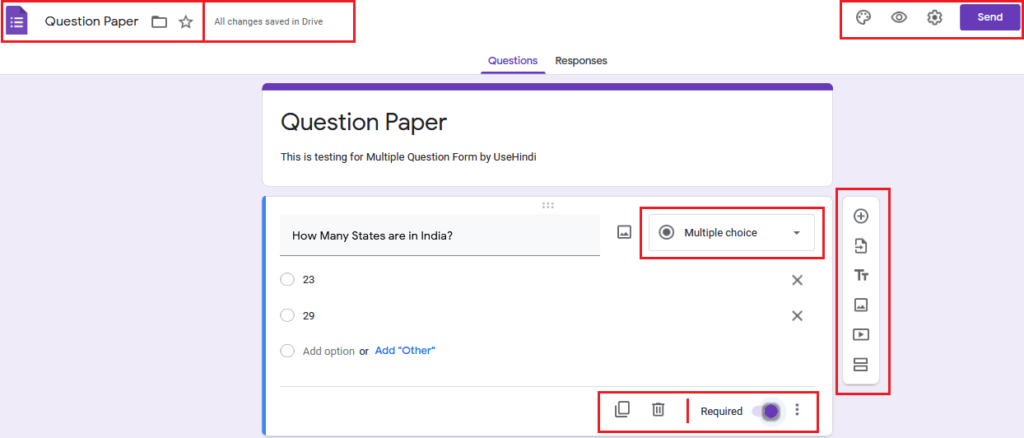
Step 4. Add Questions on your Google Forms
अब आप अपने इस Questions पेपर में United Question Option के स्थान पर अपना पहला Question Add कीजिये!
आपको बता दे हम उदाहरण के लिए यहां पर रेडिओ बटन का इस्तेमाल करके Objective Questions इस फॉर्म में लिख रहे है!
उसके साथ ही Add “Other” Option की मदद से आप जितने चाहे उतने ऑप्शन Create कर सकते है!
आप भी Multiple Choice ऑप्शन में Click करके अलग – अलग Choices का इस्तेमाल अपने गूगल फॉर्म में कर सकते है!
Multiple Choice ऑप्शन के अंतर्गत आपको निचे दिए गए चित्रानुसार ऑप्शन मिल जाते है! जैसे: Type of Button, Paragraph, short answer, Linear scale और Date Time इत्यादी!
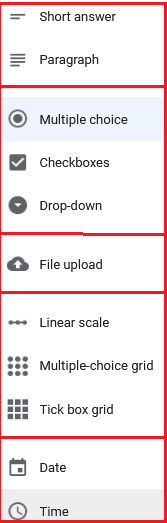
इसी तरह आप जितने Questions चाहे Add कर सकते है! और अगर आप Google Forms तैयार करने के दौरान एक बार Preview देखना चाहते है तो ऊपर दायी ओर दिए गए Preview Button (Eye Button) पर क्लिक करके Preview देख सकते है!
उसके बाद बने हुए फॉर्म को शेयर करने के लिए आप Send पर क्लिक करें! जीमेल आईडी डालें और नीचे दिए Send पर क्लिक कर दें!
दायीं तरफ बने टिक पर क्लिक करने पर Row, Column, Grid, Date और Time option का इस्तेमाल हम अपने फॉर्म को बनाते वक्त कर सकते हैं!
गूगल फॉर्म बनाने के लिए मुख्य विकल्प (Important Google Forms Setting)
आइये अब कुछ मुख्य ऑप्शन के बारे में जान लेते हैं जिससे आपको Forms को बनाने में दिक्कत नहीं होगी!
1. Start a New Form:
यह ऑप्शन आपको गूगल फॉर्म के होम पेज पर दिख जायेगा! यहाँ पर एक + का Icon बना होता है!
इस पर क्लिक करने से आप नए गूगल फॉर्म पर आ जायेगे जहां से आप एक नया फॉर्म को बना सकते हैं!
2. Unlimited Form:
न्यू फॉर्म को बनाने से पहले आप न्यू फॉर्म के टाइटल को Unlimited Form की जगह लिखें!
जिन्हें भी ऑनलाइन फॉर्म बनाकर भजते हैं! तो उनके लिए फॉर्म को समझने के लिए इस पर टाइटल का होना बहुत ही आवश्यक है!
3. Form Description:
टाइटल के बाद आपको इस ऑप्शन पर आपका फॉर्म किस बारे में यह लिखना है! आप किसी भी प्रकार का फॉर्म बना रहे हैं!
जैसे कोई सर्वे फॉर्म या फिर कोई बच्चों का प्रश्न पत्र इस बारे में आप इस Description में लिख्नेगे!
4. Multiple Choice:
किसी भी फॉर्म को आप कैसा रूप देना चाहते हैं! इसके लिए आपको सभी ऑप्शन Multiple Choice पर क्लिक करने के बाद मिलेंगे!
यूज़र इस फॉर्म पर कैसे उत्तर देंगे या आपके बनाये हुए फॉर्म में यूज़र कैसे उत्तर करेंगे! इसके लिये आप Check Boxes, Drop-down, Paragraph, Multiple Choice Grid, Check boxes Grid या Short Answer option का यूज़ कर सकते हैं!
यदि आप फॉर्म में किसी भी फाइल को अपलोड करना चाहते हैं तो फाइल अपलोड पर क्लिक करें! यहां पर आपको Specific Files को चुनने का ऑप्शन मिल जायेगा!
5. Add Questions:
अगर आपको कोई भी Objective Questions फॉर्म बनाना है तो आप इस ऑप्शन में जाकर यह फॉर्म बना सकते हैं!
इसके लिए आप Multiple Choice में बने Check Boxes, Drop-down का यूज़ भी कर सकते हैं!
इसे भी पढ़े: Google Meet क्या है और इसका इस्तेमाल कैसे करें?
6. T-Icon:
गूगल फॉर्म Options पर क्लिक करने से आप अपने गूगल फॉर्म का टाइटल और Description को बदल सकते हैं!
अगर आप कोई ऑपशनल फॉर्म बना रहे हैं तो तब भी आप यहां पर क्लिक कर सकते हैं!
7. Image Icon:
इस पर क्लिक करने पर आपको एक Popup का ऑप्शन मिलेगा! जहां से आप अपने फॉर्म में Image को Add कर सकते हैं!
आप इसमें Google Drive, गूगल Search करके, Camera का Use करके या फिर अपने Computer में Save Images को Add कर सकते हैं!
8. Video Icon:
यह ऑप्शन बहुत महत्वपूर्ण है क्योंकि इसमें आप अपने YouTube Channel का लिंक डाल सकते हैं! जिसे आप अपने YouTube Video के साथ Add कर सकते हैं!
वहां पर जो भी यूज़र आपके चैनल पर विजिट करेगा वह आपके इस फॉर्म को भर सकेगा!
9. Section Icon:
यह Icon Form को Section Wise बंद करने के लिए होता है! अक्सर जब भी किसी यूज़र से अलग अलग भाग में डिटेल्स ली जाती है तो अलग फॉर्म या अलग अलग Slide में ली जाती है!
उसी तरह इस ऑप्शन का यूज़ होता है! Section को बढ़ाने के लिए आप Add Section का यूज़ कर सकते हैं जो दायीं तरफ होता है!
10. Setting:
Google Form की सेटिंग करने के लिए आप सेटिंग ऑप्शन पर क्लिक करें!
इसमें आप Email को Add करना, Presentation कैसा है यह देखना और Quizzes Forms ऑप्शन की सेटिंग कर सकते हैं!
गूगल फॉर्म में और भी कई ऑप्शन हैं जिनका प्रयोग हम कर सकते हैं! इसके इसमें लगातार फॉर्म को बनाने की प्रैक्टिस करनी होगी!
आप जैसा भी टेम्पलेट्स चाहते हैं उसे चुन सकते हैं और Forms Presentation बना सकते हैं!होम पेज पर जाकर देंखें कुछ Demo Forms भी मिल जायेंगे जिन्हे देखकर आप फॉर्म बना सकते हैं!
इन्हें भी पढ़ें:
> Freelancer क्या है? Freelancing से पैसे कैसे कमाएं!
> DNS क्या है? Domain Name System कैसे काम करता है!
> Google Assistance क्या है? और Google Assistance की Setting करें!
निष्कर्ष (Conclusion)
इस पोस्ट में हमने Google Forms क्या है (What is Google Forms in Hindi), गूगल फॉर्म का Use कैसे किया जाता है? How to Use Google Forms in Hindi), How to Create Google Forms in Hindi जाना!
गूगल फॉर्म से किसी भी ऑनलाइन Services Owners को ग्राहकों के Contact List को एकत्रित करने में आसानी रहती है! चाहे वो Blogging, Websites के माध्यम से हो या फिर किसी भी YouTube Video Creators के लिए!
हमें उम्मीद हैं आप सभी को आज की इस Article से गूगल फॉर्म Kya Hai के बारे बहुत कुछ जानने को मिला होगा! आप हमारे इस Post को सभी Social Side (Facebook, WhatsApp, Twitter) में Share अवश्य करें!
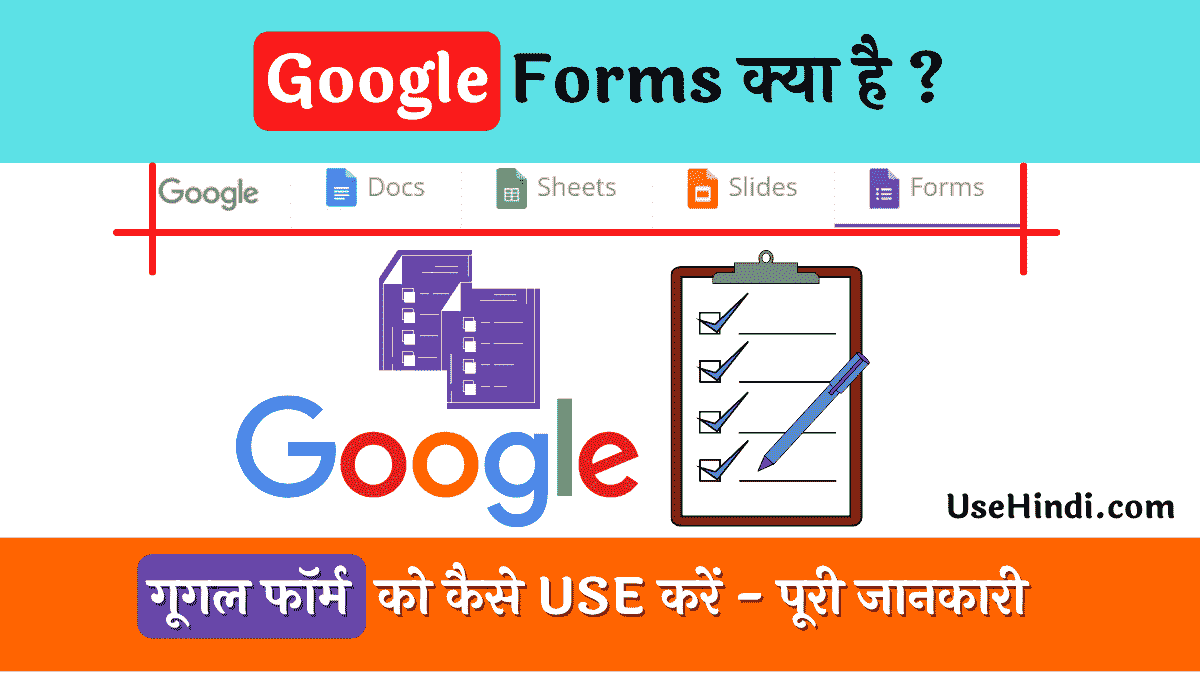








Hindi exam class 2
Morning star school ka hindi exam class 2
आप के द्वारा दी गई जानकारी मुझे बहुत पसंद आई आपने अपनी वैबसाइट मे काफी मेहनत की है। हमे उम्मीद है की आप आगे भी ऐसी ही जानकारी हमे उपलब्ध कराते रहेंगे। मैंने भी एक आपकी की तरह ही लोगो की मदद करने के लिए छोटी सी कोशिश की है।